Việc kết nối với hệ thống mạng mà không cố định địa chỉ IP thường sẽ khiến người dùng mất kết nối khi thay đổi IP của modem dẫn đến lỗi máy in không in được. Bài viết bên dưới đây sẽ cung cấp đến bạn những thông tin về việc thiết lập IP tĩnh Brother 7620Dw chi tiết, bạn hoàn toàn có thể yên tâm về vấn đề kết nối của máy in, cùng Trường Thịnh Phát tham khảo bài viết bên dưới nhé!
Nội dung chính
1. Tại sao cần phải thiết lập IP
Khi thiết lập, cài đặt driver ban đầu mặc dù không thiết lập IP tĩnh thì vẫn có thể in được, tuy nhiên một số trường hợp sau đây sẽ gây ảnh hưởng nhiều đến công việc của bạn vì nguyên nhân không thiết lập IP này như:
-
Khi wifi bị chập chờn, cần thực reset modem wifi, chính vì lý do này mà IP trong hệ thống bạn sẽ bị thay đổi, khi ấy máy tính sẽ không nhận được máy in nữa.
-
Sau khi reset máy in địa chỉ IP cũng sẽ bị thay đổi, đây cũng là lý do chính khiến máy của bạn không in được và cần phải thiết lập IP tĩnh.
2. Hướng dẫn thiết lập IP
Bước 1: Nhấn nút nguồn để khởi động máy in.
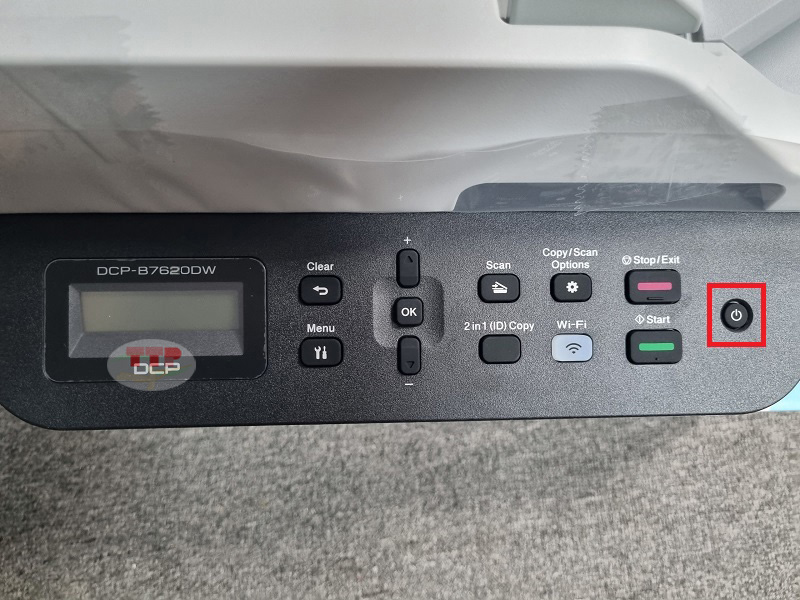
Bước 2: Tại giao diện màn hình chính của máy in, nhấn nút “Menu” trên bàn phím điều khiển.

Bước 3: Nhấn phím mũi tên xuống đến mục “Network” và nhấn OK.

Bước 4: Nhấn phím mũi tên xuống đến mục "WLAN (Wi-Fi)" rồi nhấn OK.

Bước 5: Nhấn phím mũi tên xuống đến mục “TCP/IP” rồi nhấn OK.

Bước 6: Trong mục TCP/IP bạn chọn “Boot Method” để thiết lập IP tĩnh.
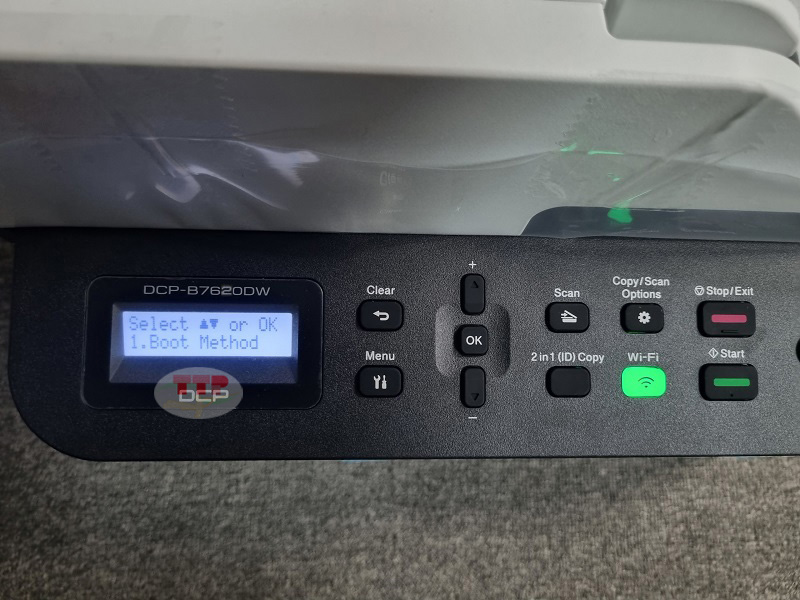
Bước 7: Nhấn chọn “Static” và nhấn OK.

Tuy nhiên trong một số trường hợp, văn phòng bạn sử dụng nhiều thiết bị khác nhau sẽ dễ bị trùng địa chỉ IP với các máy in khác, nhằm tránh việc trùng thì IP giữa các máy tính nên bạn cần thay đổi dãy số cuối của IP lên cao. Thực hiện bằng cách sau:
Ở mục TCP/IP bạn chọn “IP Address”.
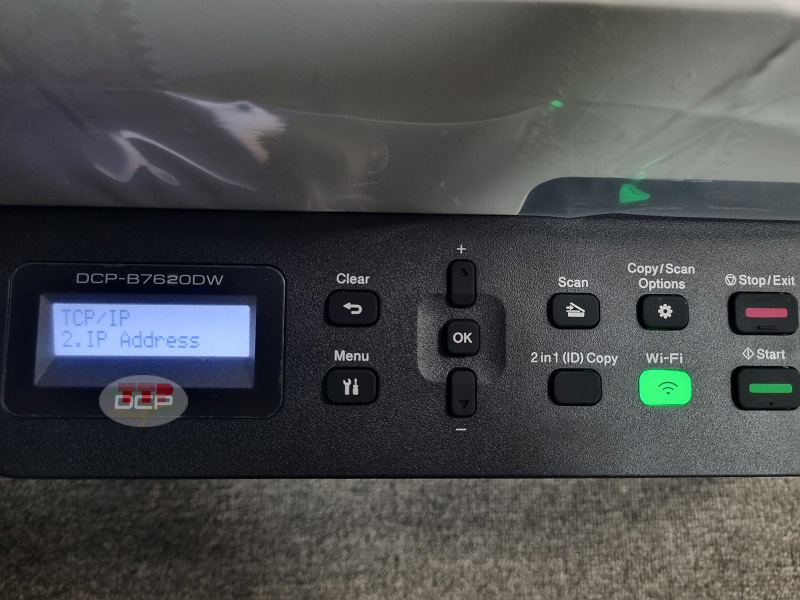
Ở mục IP Address sẽ hiển thị dòng địa chỉ IP mà máy in đang nhận, bạn sẽ nhấn phím OK để di chuyển con trỏ soạn thảo đến 3 số cuối và thay đổi. Sau đó nhấn OK.

Chúc bạn thực hiện thành công!
>>> Xem thêm chi tiết máy in Brother DCP-B7620Dw.
Nếu bạn chưa biết cách và tải và cài đặt Driver thì có thể tham kháo cách thực hiện tại: Tải Driver chi tiết và Hướng dẫn cài đặt Driver Trong trường hợp bạn muốn khôi phục cài đặt gốc thì có thể tham khảo các bước thực hiện trong bài viết Hướng dẫn khôi phục cài đặt gốc hoặc sửa lỗi replace toner/ drum thì có thể tham khảo bìa viết Sửa lỗi replace toner/replace drum.
Việc thiết lập IP tĩnh đôi khi ít được chú trọng đến nhưng đây cũng là một trong những công đoạn góp phần trong việc đảm bảo sự ổn định của máy in. Hy vọng với các thông tin chi tiết về việc thiết lập IP tĩnh sẽ giúp quý khách hàng có thể thực hiện dễ dàng ngay tại nhà. Nếu có các thắc mắc về sản phẩm hay có nhu cầu tư vấn thêm về sản phẩm tại Trường Thịnh Phát, hãy liên hệ ngay hotline của công ty để được tư vấn cụ thể nhé!















